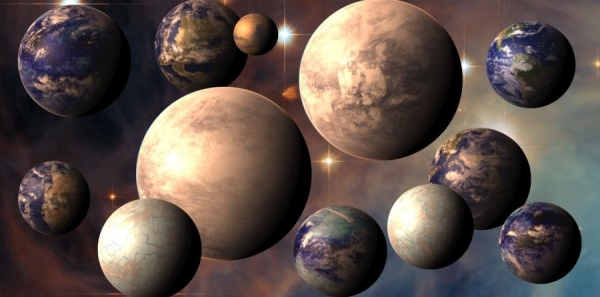Багато користувачів сучасної комп’ютерної та мобільної техніки знають про те, що сьогодні досить популярними є технології організації обміну мультимедіа-контентом будь-якого типу на основі DLNA. Правда, далеко не всі чітко уявляють собі, що таке DLNA. Ще менше тих, хто розуміє всі принципи організації домашньої мережі з використанням таких установок. Спробуємо розібратися й у теоретичних, і в практичних питаннях, взявши в якості прикладу операційну систему Windows 10, на основі якої і будемо виконувати всі підключення та налаштування.
Що таке DLNA?
І почати варто з опису самої технології, оскільки у багатьох користувачів з приводу її розуміння часто виникають питання. DLNA являє собою універсальний стандарт обміну медіаданими між будь-якими пристроями, підключеними до мережі і мають підтримку такої технології.

Грубо кажучи, це є передача файлів мультимедіа з одного девайса на інший з метою її відтворення на кінцевому пристрої. Найбільш простими прикладами можна назвати підключення комп’ютера (ноутбука) і смартфона (планшета) до телевізійної панелі. Оману з приводу того, що таке DLNA, полягає в тому, що багато хто плутає звичайне дублювання екрану і відкриття загального доступу до файлів з описуваної технологією. Так, загальний доступ потрібен, але організація DLNA-підключення відрізняється тим, що з одного пристрою на інший передається конкретний файл для відтворення. Саме передається, причому в режимі потокового відтворення (про його активації буде сказано окремо).